支持型号
Grandstream HT801,HT802,HT812,HT814,HT818
FXS网关连接内部模拟设备,如传真机和模拟电话,并将其注册为PBX的分机/传真分机。 这些分机可以作为普通电话来解决,但是,由于模拟技术的功能,它们的功能受到限制。
注意:
设备必须是3CX本地,在同一子网和/或本地路由子网(包括站点到站点VPN)
在将FXS网关添加到PBX之前,请确保已创建分机(或传真分机)。
第1步:创建传真分机(可选)
如果FXS网关将用于将传真机连接到PBX,则必须使用“传真分机”而不是使用常规分机。
- 转到3CX管理控制台。
- 导航到“高级→FAX,然后按添加”。
- 定义“传真分机”,“传真分机验证ID”和“传真分机验证密码”。

第2步:添加并选择设备
- 导航到3CX管理控制台中的高级-“FXS / DECT”并选择“添加FXS / DECT”:
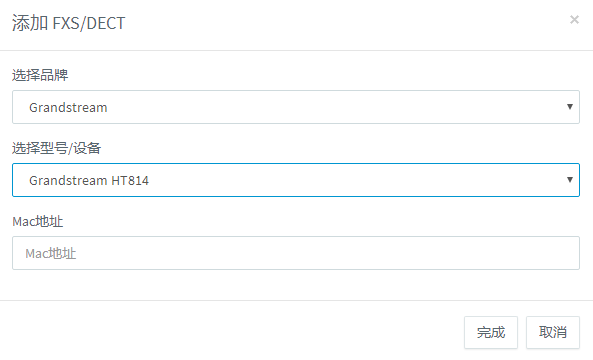
- 选择品牌:Grandstream
- 选择型号/设备:Grandstream HT812或Grandstream HT814
- MAC地址:输入Grandstream网关的“WAN MAC地址”(无冒号或破折号)
- 按“确定”以创建设备。
第3步:配置网关
- 验证网关设置页面的“常规”选项卡中的设置。
- 如果使用HT81x网关进行传真,请选择传真发送传输模式。
传真T.38
传真音频G711(直通)
第4步:FXS线路设置
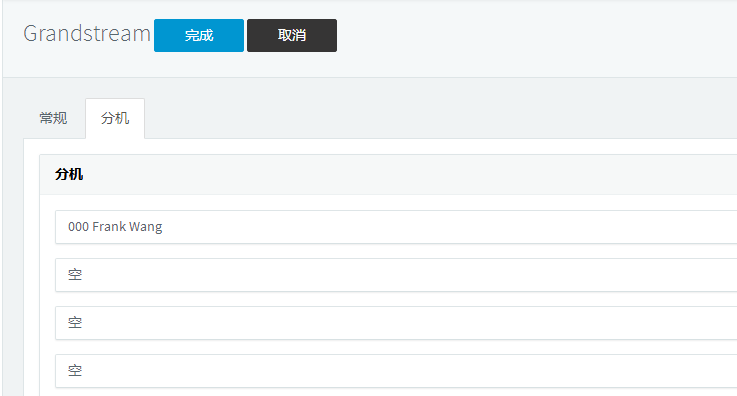
- 转到“分机”标签
- 选择您希望在此设备上配置的分机。
- 单击“确定”完成网关设备的配置。
第5步:准备Grandstream FXS网关
确保您的Grandstream设备已恢复出厂设置。 如果没有,请按住“重置”按钮约7秒钟,重置Grandstream FXS网关。
默认情况下,Grandstream FXS网关配置为通过DHCP分配IP地址。 要找出网关定义的IP地址:
- 将模拟电话设备连接到端口1或端口2
- 拿起接收器。应该听到拨号音
- 拨号***
- 您应该听到提示“输入菜单选项”
- 拨打02
- 您应该听到提示“IP地址”,然后读出IP地址。
- 通过浏览器连接到上述步骤中提到的IP地址
- 默认用户名和密码为:admin / admin(稍后将在配置设备时更改)
第6步:更新固件(如果固件不是最新的)
- 从此处下载适用于您设备的最新固件。

- 转到“高级设置”。
- 在页面底部,转到“上载固件”选项,然后单击“从本地目录上载”。
- 浏览到下载的固件文件。
- 点击“打开”

- 点击“上传固件”
几分钟后,您将能够登录设备并再次开始使用它。
第7部:将配置上传到网关
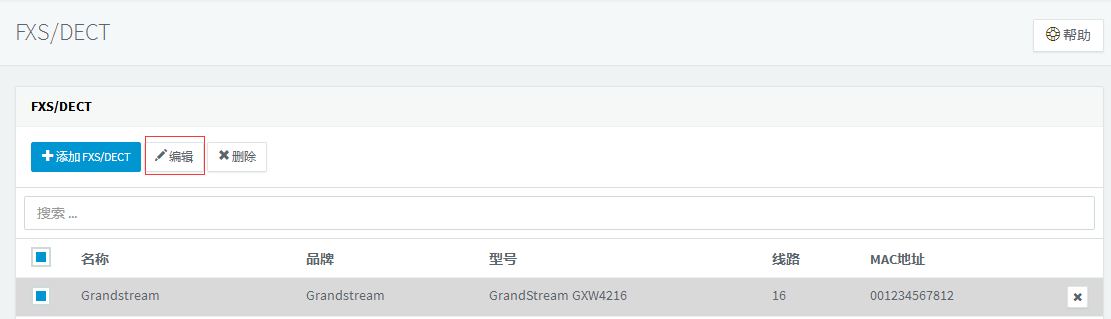
- 转到管理控制台中的高级-“FXS / DECT”页面。
- 选择您的网关设备。
- 点击“编辑”
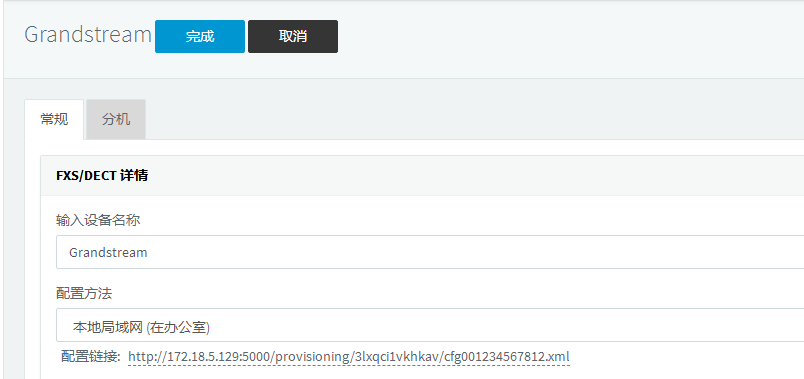
- 右键单击Provisioning Link并选择“目标另存为”,然后将其保存到磁盘。 此XML文件将是您网关的配置文件。
- 如上所述,使用默认用户名和密码通过Web浏览器登录网关。
- 转到“高级设置”选项卡。
- 在页面底部,单击“上载配置”选项中的“从本地目录上载”。
- 点击“选择文件”
- 导航到从3CX管理控制台下载的XML文件。
- 点击“打开”
- 点击“上传配置”
在此期间,网关将配置应用于网关。 网关准备就绪后,您将看到电源LED指示灯亮起,WAN指示灯亮起,以及您配置的端口的LED指示灯。您将能够在PBX的“分机”页面中看到正常的分机状态。如果您使用的是FAX分机,您将在“系统分机”页面中看到这些状态。

